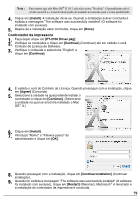Brother International PT2710 Software Users Manual - English and Spanish - Page 85
P-touch Editor / Quick Editor -ohjelmien KÄyttÖ, Tulostinohjaimen Poistaminen / PÄivittÄminen
 |
UPC - 012502615569
View all Brother International PT2710 manuals
Add to My Manuals
Save this manual to your list of manuals |
Page 85 highlights
P-TOUCH EDITOR / QUICK EDITOR -OHJELMIEN KÄYTTÖ Ohjelman käynnistäminen Napsauta tehtäväpalkin Käynnistä-painiketta ja valitse... P-touch Editor P-touch Quick Editor Ohjelmat (Windows® XP : Kaikki ohjelmat) → Brother P-touch → P-touch Editor 4.2 Ohjelmat (Windows® XP : Kaikki ohjelmat) → Brother P-touch → P-touch Quick Editor 2.0 Ohjeen käyttö Ohjelmien Ohjeessa on selvitetty yksityiskohtaisesti, kuinka tarroja luodaan. P-touch Editor • Saat Ohjeen näkyviin, kun valitset P-touch Editor -ikkunan ohjevalikosta "P-touch Editor Help", ja napsautat sen jälkeen aihetta, josta haluat lisätietoja. • Jos haluat tulostaa Ohjeen aiheita tavallisella tulostimella, valitse aihe napsauttamalla Ohjeen sisällys-välilehdeltä aiheen otsikkoa ja napsauta sen jälkeen työkalurivin Tulosta-painiketta. P-touch Quick Editor: • Saat Ohjeen näkyviin napsauttamalla hiiren kakkospainikkeella P-touch Quick Editor - ikkunassa tehtäväpalkkia, josta valitset kohdan Ohje, ja napsauttamalla sen jälkeen aihetta, jota haluat tarkastella. Jos haluat tulostaa Ohjeen aiheita tavallisella tulostimella, valitse aihe napsauttamalla "sisällys"-välilehdeltä aiheen otsikkoa ja napsauta sen jälkeen Tulostapainiketta. • Kun esiin tulee valintaikkuna, valitse aiheet, jotka haluat tulostaa ja napsauta [OK]. • Valitse tulostin ja napsauta [Print] (Tulosta). P-TOUCH EDITOR TAI QUICK EDITOR -OHJELMAN POISTAMINEN 1. Käynnistä ( → Asetukset) → Ohjauspaneeli → Lisää tai poista sovellus → Brother P-touch Editor 4.2 (Brother P-touch Quick Editor 2.0) → Muuta tai poista (Lisää tai poista...) 2. Valitse "Remove" (poista) ja napsauta [Next]. 3. Noudata valintaikkunassa näkyviä ohjeita. TULOSTINOHJAIMEN POISTAMINEN / PÄIVITTÄMINEN 1. Laita laitteen mukana toimitettu CD-ROM-levy tietokoneen CD-ROM-asemaan. (Jos asennusikkuna tulee näkyviin automaattisesti, napsauta [Cancel] (Peruuta).) 2. Napsauta Oma tietokone -ikkunassa hiiren kakkospainikkeella CD-ROM-aseman kuvaketta ja valitse Avaa. 3. Kaksoisnapsauta "d_setup.exe". (Jos esiin tulee kielen valintaikkuna, valitse kieli ja napsauta [OK].) 4. Valitse, haluatko poistaa vai päivittää tulostinohjaimen ja napsauta [Next]. 5. Noudata valintaikkunassa näkyviä ohjeita. 84